Win10 Anaconda下配置cuda10.0+cudnn7.31+tensorflow1.13.1+jupyter notebook
cuda10.0+cudnn7.31+tensorflow1.13.1
电脑配置:联想小新pro13,win10,cuda10.2.95
建议: 电脑cuda高的,可以安装cuda版本低的。
我一开始安装的cuda10.2+cudnn7.65+tensorflow-gpu2.0,新的tensorflow有很多语句不一样,太麻烦了,又改为1.13.1版本。
我是安装的3.5.2版本,点击获取:下载链接
安装步骤:
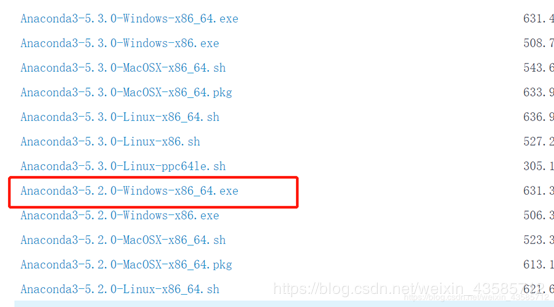
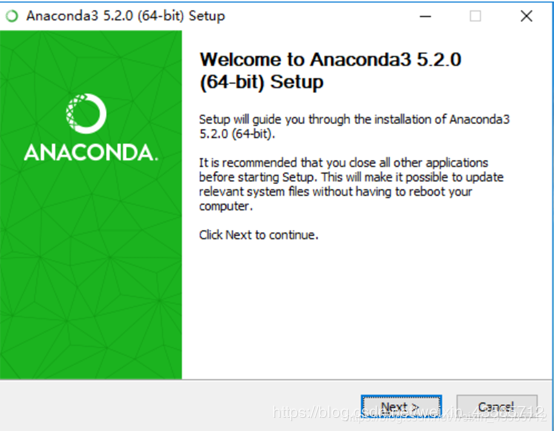
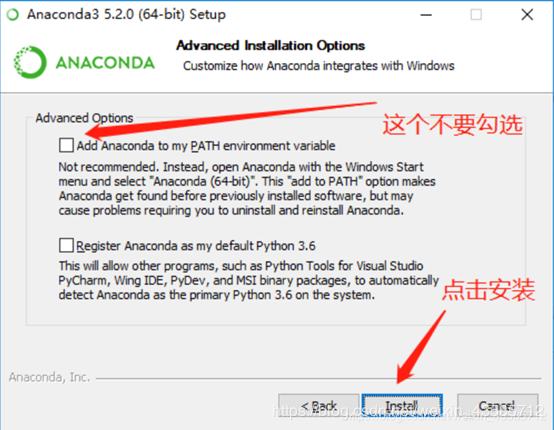
配置环境变量
将以下三个路径加入,注意这里要换成你自己的安装路径。
D:\xuexiRJ\ana
D:\xuexiRJ\ana\Scripts
D:\xuexiRJ\ana\Library\bin
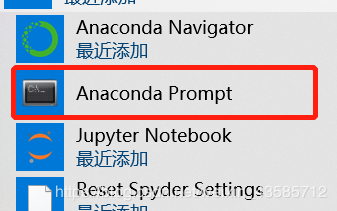
打开prompt:
输入:conda -V,
输出:conda 4.54.
安装成功!!!
然后进入NVIDIA控制面板->帮助>系统信息->组件 查看可以使用的cuda版本
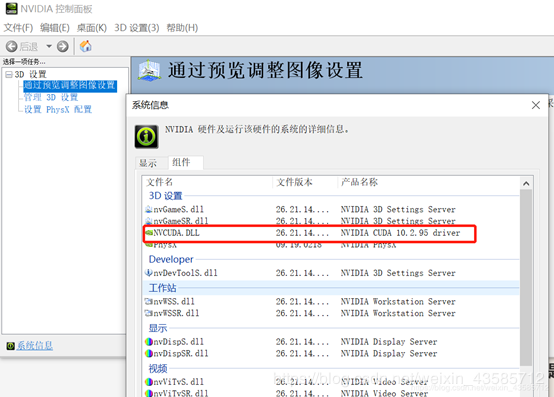
进入官网:https://developer.nvidia.com/cuda-toolkit-archive
找到和显卡信息相匹配的cuda(cuda是向下兼容的)
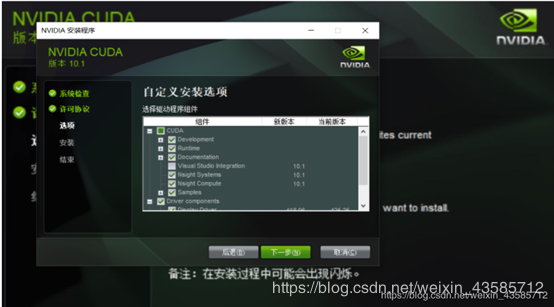
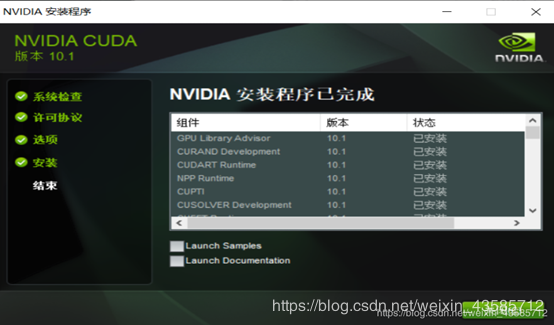 加粗样式
加粗样式
手动添加环境变量,如下图所示

官网注册完才能下载。下面链接包含cuda,cudnn
百度云链接:https://pan.baidu.com/s/1f8jT57CuTwEcLpiLQEXQRw
提取码:9zou
在这里插入图片描述
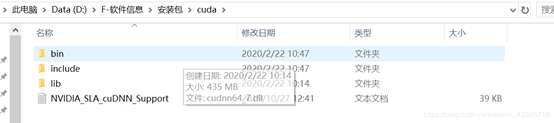
将cudn中的三个文件复制到cuda安装路径中,如下图所示(图应该是10.0)
(一开始安装的cuda10.2)
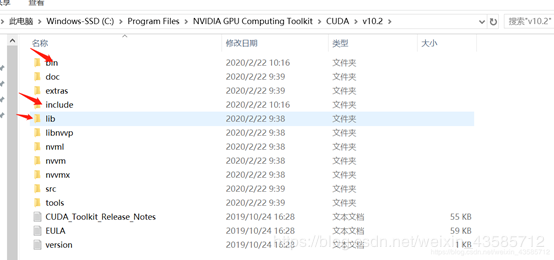
先创建环境
conda create --name tfgpu python=3.5
进入环境
activate tfgpu
pip install -i https://pypi.tuna.tsinghua.edu.cn/simple tensorflow-gpu==1.13.1
5.安装jupyternotebook
还是在tfgpu环境中执行
conda install jupyter notebook
下面测试:
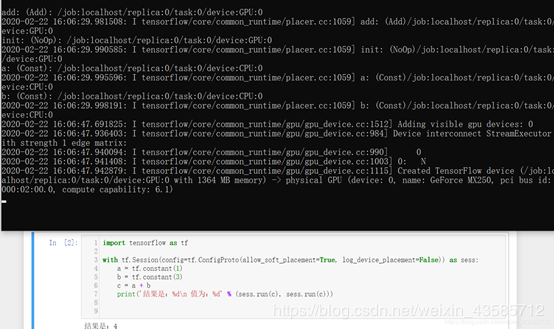
作者:爱奋斗的小仙女